ਹਰ ਉਪਭੋਗਤਾ ਐਪਲ ਦੀ iCloud ਸੇਵਾ ਨੂੰ ਜਾਣਦਾ ਹੈ. ਇਸਦਾ ਮੁਫਤ ਸੰਸਕਰਣ ਕਈ ਤਰ੍ਹਾਂ ਦੀਆਂ ਵਿਸ਼ੇਸ਼ਤਾਵਾਂ ਦੀ ਪੇਸ਼ਕਸ਼ ਕਰਦਾ ਹੈ ਜਿਸ ਵਿੱਚ ਇੱਕ ਵਾਰ ਵਿੱਚ ਕਈ ਡਿਵਾਈਸਾਂ ਦਾ ਬੈਕਅੱਪ ਲੈਣਾ, ਕੈਲੰਡਰਾਂ, ਸੰਪਰਕਾਂ, ਨੋਟਸ, ਰੀਮਾਈਂਡਰ, ਫੋਟੋਆਂ ਅਤੇ ਵੀਡੀਓਜ਼, ਈਮੇਲਾਂ ਅਤੇ ਸੈਟਿੰਗਾਂ ਨੂੰ ਸਿੰਕ ਕਰਨਾ ਸ਼ਾਮਲ ਹੈ। ਹਾਲਾਂਕਿ, 5GB ਸਮਰੱਥਾ ਜੋ iCloud ਆਪਣੇ ਮੁਫਤ ਅਧਾਰ ਵਿੱਚ ਪੇਸ਼ ਕਰਦਾ ਹੈ ਹਰ ਕਿਸੇ ਲਈ ਕਾਫ਼ੀ ਨਹੀਂ ਹੈ. ਸਹੀ ਟੈਰਿਫ ਦੀ ਚੋਣ ਕਿਵੇਂ ਕਰੀਏ?
Apple iCloud ਸਟੋਰੇਜ ਦੇ ਕੁੱਲ ਚਾਰ ਰੂਪਾਂ ਦੀ ਪੇਸ਼ਕਸ਼ ਕਰਦਾ ਹੈ, ਜਿਸਦੀ ਕੁੱਲ ਸਮਰੱਥਾ ਨੂੰ ਤੁਹਾਡੇ iCloud ਖਾਤੇ ਵਿੱਚ ਇਸ ਨਾਲ ਸਬੰਧਿਤ ਸਾਰੀਆਂ ਡਿਵਾਈਸਾਂ ਵਿੱਚ ਵੰਡਿਆ ਜਾਵੇਗਾ - ਭਾਵੇਂ ਇਹ ਇੱਕ iPhone, iPad, Mac, ਜਾਂ Windows OS ਵਾਲੇ ਸਮਰਥਿਤ ਕੰਪਿਊਟਰਾਂ ਵਿੱਚੋਂ ਇੱਕ ਹੋਵੇ।
iCloud ਸਟੋਰੇਜ਼ ਵਿਕਲਪ:
- 5GB - ਮੁਫ਼ਤ
- 50GB - 25/ਮਹੀਨਾ
- 200GB - ਫੈਮਿਲੀ ਸ਼ੇਅਰਿੰਗ ਦੇ ਵਿਕਲਪ ਦੇ ਨਾਲ 79/ਮਹੀਨਾ
- 2TB - NOK 249/ਮਹੀਨਾ ਪਰਿਵਾਰ ਸ਼ੇਅਰਿੰਗ ਦੀ ਸੰਭਾਵਨਾ ਦੇ ਨਾਲ
ਡਾਟਾ ਜੋ iCloud ਵਿੱਚ ਸਟੋਰ ਕੀਤਾ ਜਾਂਦਾ ਹੈ:
- ਐਪਲੀਕੇਸ਼ਨ ਡਾਟਾ
- ਸੰਪਰਕ, ਕੈਲੰਡਰ, ਈਮੇਲ, ਨੋਟਸ ਅਤੇ ਰੀਮਾਈਂਡਰ
- iCloud ਫੋਟੋ ਲਾਇਬ੍ਰੇਰੀ ਵਿੱਚ ਫੋਟੋ ਅਤੇ ਵੀਡੀਓ
- ਜੰਤਰ ਬੈਕਅੱਪ
- ਤੁਹਾਡੀ iCloud ਸੰਗੀਤ ਲਾਇਬ੍ਰੇਰੀ ਵਿੱਚ ਅੱਪਲੋਡ ਕੀਤੇ ਗੀਤ
- ਮੈਕੋਸ ਤੋਂ ਡੈਸਕਟਾਪ ਅਤੇ ਦਸਤਾਵੇਜ਼ (ਜੇ ਸਮਕਾਲੀਕਰਨ ਸੈੱਟ ਕੀਤਾ ਗਿਆ ਹੈ)
ਸਹੀ ਟੈਰਿਫ ਦੀ ਚੋਣ ਕਿਵੇਂ ਕਰੀਏ
iCloud ਸਟੋਰੇਜ ਦੀ ਚੋਣ ਕਰਨ ਤੋਂ ਪਹਿਲਾਂ, ਆਪਣੇ ਆਪ ਨੂੰ ਕੁਝ ਮਹੱਤਵਪੂਰਨ ਸਵਾਲ ਪੁੱਛੋ। ਕੀ ਤੁਸੀਂ ਆਪਣੇ ਦਸਤਾਵੇਜ਼ਾਂ ਨੂੰ iCloud ਡਰਾਈਵ 'ਤੇ ਸਟੋਰ ਕਰਨ ਦੀ ਯੋਜਨਾ ਬਣਾ ਰਹੇ ਹੋ, ਜਾਂ ਕੀ ਤੁਸੀਂ ਡ੍ਰੌਪਬਾਕਸ ਜਾਂ ਗੂਗਲ ਡਰਾਈਵ ਵਰਗੀਆਂ ਹੋਰ ਸੇਵਾਵਾਂ ਦੀ ਵਰਤੋਂ ਕਰਦੇ ਹੋ? ਆਪਣੀ iCloud ਫੋਟੋ ਲਾਇਬ੍ਰੇਰੀ ਨੂੰ ਵਰਤਣਾ ਚਾਹੁੰਦੇ ਹੋ? ਕੀ ਤੁਸੀਂ ਆਪਣੇ ਮੈਕ 'ਤੇ ਵਿਸ਼ੇਸ਼ਤਾ ਦੀ ਵਰਤੋਂ ਕਰਦੇ ਹੋ ਜੋ ਤੁਹਾਨੂੰ ਡੈਸਕਟੌਪ ਅਤੇ ਦਸਤਾਵੇਜ਼ਾਂ ਨੂੰ iCloud ਵਿੱਚ ਸੁਰੱਖਿਅਤ ਕਰਨ ਦੀ ਇਜਾਜ਼ਤ ਦਿੰਦਾ ਹੈ? ਸਰਲ ਅਤੇ ਤਰਕ ਨਾਲ, ਤੁਸੀਂ ਕਹਿ ਸਕਦੇ ਹੋ ਕਿ ਜਿੰਨੀਆਂ ਜ਼ਿਆਦਾ iCloud ਵਿਸ਼ੇਸ਼ਤਾਵਾਂ ਤੁਸੀਂ ਵਰਤਣਾ ਚਾਹੁੰਦੇ ਹੋ, ਤੁਹਾਨੂੰ ਓਨੀ ਹੀ ਜ਼ਿਆਦਾ ਸਟੋਰੇਜ ਸਮਰੱਥਾ ਦੀ ਲੋੜ ਪਵੇਗੀ।
ਇੱਕ ਆਦਰਸ਼ ਸ਼ੁਰੂਆਤ ਵਜੋਂ 50GB
ਜੇਕਰ ਤੁਹਾਡੇ ਕੋਲ ਆਪਣੇ iCloud ਖਾਤੇ ਨਾਲ ਸਿਰਫ਼ ਇੱਕ ਡਿਵਾਈਸ ਸਿੰਕ ਕੀਤੀ ਗਈ ਹੈ, ਤਾਂ ਤੁਸੀਂ ਸ਼ਾਇਦ ਬੁਨਿਆਦੀ ਮੁਫ਼ਤ ਸੰਸਕਰਣ ਦੇ ਨਾਲ ਠੀਕ ਹੋਵੋਗੇ। ਜੇਕਰ ਤੁਸੀਂ ਦਸਤਾਵੇਜ਼ਾਂ ਅਤੇ ਹੋਰ ਡੇਟਾ ਨੂੰ ਸਟੋਰ ਕਰਨ ਲਈ iCloud ਤੋਂ ਇਲਾਵਾ ਹੋਰ ਸੇਵਾਵਾਂ ਦੀ ਵਰਤੋਂ ਕਰਦੇ ਹੋ, ਤਾਂ ਤੁਹਾਨੂੰ ਹੋਰ ਸਟੋਰੇਜ ਸਮਰੱਥਾ ਦੀ ਲੋੜ ਨਹੀਂ ਪਵੇਗੀ। ਇਹ ਜਾਣਨਾ ਮਹੱਤਵਪੂਰਨ ਹੈ ਕਿ ਤੁਸੀਂ ਕਿਸੇ ਵੀ ਸਮੇਂ ਆਪਣੇ iCloud ਸਟੋਰੇਜ ਦੇ ਵੇਰੀਐਂਟ ਨੂੰ ਬਦਲ ਸਕਦੇ ਹੋ, ਦੋਵੇਂ ਘੱਟ ਅਤੇ ਉੱਚ ਟੈਰਿਫ ਲਈ।
ਬੇਸ਼ੱਕ, ਤੁਸੀਂ ਉੱਚ ਟੈਰਿਫ ਦੀ ਚੋਣ ਕਰਕੇ ਕੁਝ ਵੀ ਖਰਾਬ ਨਹੀਂ ਕਰੋਗੇ। ਬਹੁਤ ਘੱਟ ਤੋਂ ਘੱਟ, ਅਜਿਹੀ ਚੋਣ ਤੁਹਾਨੂੰ ਬਿਨਾਂ ਕਿਸੇ ਚਿੰਤਾ ਦੇ ਤੁਹਾਡੀਆਂ ਡਿਵਾਈਸਾਂ ਦਾ ਬੈਕਅੱਪ ਲੈਣ, ਦਸਤਾਵੇਜ਼ਾਂ ਨੂੰ ਸੁਰੱਖਿਅਤ ਕਰਨ ਅਤੇ ਤੁਹਾਡੀਆਂ ਫੋਟੋਆਂ ਅਤੇ ਵੀਡੀਓ ਨੂੰ ਸਿੰਕ ਕਰਨ ਦਾ ਭਰੋਸਾ ਦੇਵੇਗੀ। ਗੈਰ-ਮੁਫ਼ਤ iCloud ਸਟੋਰੇਜ ਵਿਕਲਪ ਬਾਰੇ ਵਾੜ 'ਤੇ ਲੋਕਾਂ ਲਈ, 50GB ਇੱਕ ਵਾਜਬ ਸ਼ੁਰੂਆਤੀ ਵਿਕਲਪ ਹੈ। ਜੋ ਲੋਕ ਅਕਸਰ ਹਰ ਕਿਸਮ ਦੀ ਸਮੱਗਰੀ ਨੂੰ ਔਨਲਾਈਨ ਸਟੋਰ ਕਰਦੇ ਹਨ, ਉਹ ਇਸ ਸਟੋਰੇਜ ਸੰਸਕਰਣ ਨੂੰ ਹੋਰ ਸੇਵਾਵਾਂ ਨਾਲ ਜੋੜ ਸਕਦੇ ਹਨ।
200GB ਪਲਾਨ ਕਿਸ ਲਈ ਹੈ?
ਅੱਸੀ ਤਾਜ ਤੋਂ ਘੱਟ ਦੀ ਮਹੀਨਾਵਾਰ ਫੀਸ ਲਈ 200 GB ਦੀ ਸਮਰੱਥਾ ਵਾਲੀ ਸਟੋਰੇਜ ਇੱਕ ਮੁਕਾਬਲਤਨ ਲਾਭਦਾਇਕ ਪੇਸ਼ਕਸ਼ ਹੈ। ਇਹ ਨੋਟ ਕੀਤਾ ਜਾਣਾ ਚਾਹੀਦਾ ਹੈ ਕਿ iCloud ਸਟੋਰੇਜ ਦੀ ਵਰਤੋਂ ਨਾ ਸਿਰਫ਼ ਦਸਤਾਵੇਜ਼ਾਂ ਨੂੰ ਅੱਪਲੋਡ ਕਰਨ ਲਈ ਕੀਤੀ ਜਾਂਦੀ ਹੈ, ਸਗੋਂ ਇਸ ਵਿੱਚ ਸੈਟਿੰਗਾਂ, ਡਿਵਾਈਸ ਬੈਕਅੱਪ, ਤਰਜੀਹਾਂ ਅਤੇ ਹੋਰ ਮਹੱਤਵਪੂਰਨ ਡਾਟਾ ਵੀ ਹੁੰਦਾ ਹੈ। ਉੱਚ ਵੇਰੀਐਂਟ ਦੀ ਨਿਸ਼ਚਤ ਤੌਰ 'ਤੇ ਉਨ੍ਹਾਂ ਲੋਕਾਂ ਦੁਆਰਾ ਪ੍ਰਸ਼ੰਸਾ ਕੀਤੀ ਜਾਵੇਗੀ ਜੋ ਅਕਸਰ ਆਪਣੇ ਆਈਫੋਨ 'ਤੇ ਵੀਡੀਓ ਰਿਕਾਰਡ ਕਰਦੇ ਹਨ ਜਾਂ ਫੋਟੋਆਂ ਲੈਂਦੇ ਹਨ ਅਤੇ ਸਮੱਗਰੀ ਨੂੰ iCloud 'ਤੇ ਫੋਟੋ ਲਾਇਬ੍ਰੇਰੀ ਵਿੱਚ ਸਟੋਰ ਕਰਦੇ ਹਨ।
ਦੀ ਮੰਗ ਲਈ 2 ਟੀ.ਬੀ
ਇੱਕ ਸਤਿਕਾਰਯੋਗ 2TB ਸਮਰੱਥਾ ਵਾਲਾ ਸਟੋਰੇਜ ਵਿਕਲਪ ਖਾਸ ਤੌਰ 'ਤੇ ਉਹਨਾਂ ਉਪਭੋਗਤਾਵਾਂ ਲਈ ਢੁਕਵਾਂ ਹੈ ਜਿਨ੍ਹਾਂ ਕੋਲ ਆਪਣੇ iCloud ਖਾਤੇ ਨਾਲ ਸੰਬੰਧਿਤ ਕਈ ਡਿਵਾਈਸਾਂ ਹਨ, ਜਾਂ ਜੋ ਪਰਿਵਾਰ ਦੇ ਹੋਰ ਮੈਂਬਰਾਂ ਨਾਲ ਖਾਤਾ ਸਾਂਝਾ ਕਰਦੇ ਹਨ। ਸਟੋਰੇਜ ਸਮਰੱਥਾ 'ਤੇ ਮੰਗਾਂ ਕੁਦਰਤੀ ਤੌਰ 'ਤੇ ਐਪਲ ਨਾਲ ਤੁਹਾਡੇ ਦੁਆਰਾ ਵਰਤੀਆਂ ਜਾਂਦੀਆਂ ਸੇਵਾਵਾਂ ਦੇ ਨਾਲ ਵਧਦੀਆਂ ਹਨ।
ਜਦੋਂ ਸਟੋਰੇਜ ਕਾਫ਼ੀ ਨਹੀਂ ਹੈ
ਐਪਲ ਡਿਵਾਈਸ ਦੇ ਨਵੇਂ ਮਾਲਕਾਂ ਦੀ ਸ਼ੁਰੂਆਤ 5GB ਦੀ ਸਮਰੱਥਾ ਵਾਲੇ iCloud ਸਟੋਰੇਜ ਦੇ ਇੱਕ ਮੁਫਤ ਰੂਪ ਨਾਲ ਸ਼ੁਰੂ ਹੁੰਦੀ ਹੈ। ਬਹੁਤ ਸਾਰੇ ਮਾਮਲਿਆਂ ਵਿੱਚ, ਇਹ ਸੰਸਕਰਣ ਅਸਲ ਵਿੱਚ ਕਾਫ਼ੀ ਹੈ, ਪਰ ਅਕਸਰ ਮੰਗਾਂ ਵੀ ਵਧਦੀਆਂ ਹਨ ਕਿ ਲੋਕ ਆਪਣੀ ਡਿਵਾਈਸ ਦੀ ਵਰਤੋਂ ਕਿਵੇਂ ਕਰਦੇ ਹਨ, ਜਾਂ ਜਦੋਂ ਕੋਈ ਹੋਰ ਐਪਲ ਡਿਵਾਈਸ ਪ੍ਰਾਪਤ ਕਰਦੇ ਹਨ। ਜੇਕਰ ਤੁਸੀਂ ਆਪਣੇ iCloud ਸਟੋਰੇਜ ਨੂੰ ਅੱਪਗ੍ਰੇਡ ਕਰਨ ਦਾ ਫੈਸਲਾ ਕਰਦੇ ਹੋ ਤਾਂ ਕੀ ਕਰਨਾ ਹੈ?
- ਜੇਕਰ ਤੁਸੀਂ ਆਪਣੀ iOS ਡਿਵਾਈਸ ਤੋਂ ਆਪਣੀ ਯੋਜਨਾ ਨੂੰ ਬਦਲਣਾ ਚਾਹੁੰਦੇ ਹੋ, ਤਾਂ ਹੋਮ ਸਕ੍ਰੀਨ ਤੋਂ ਸੈਟਿੰਗਾਂ ਨੂੰ ਲਾਂਚ ਕਰੋ।
- ਆਪਣੀ ਐਪਲ ਆਈਡੀ ਨਾਲ ਬਾਰ 'ਤੇ ਟੈਪ ਕਰੋ।
- iCloud 'ਤੇ ਟੈਪ ਕਰੋ -> ਸਟੋਰੇਜ ਪ੍ਰਬੰਧਿਤ ਕਰੋ।
iCloud ਸਟੋਰੇਜ ਦੀ ਵਰਤੋਂ ਦਿਖਾਉਣ ਵਾਲੇ ਗ੍ਰਾਫ ਦੇ ਹੇਠਾਂ, ਸਟੋਰੇਜ ਯੋਜਨਾ ਬਦਲੋ 'ਤੇ ਕਲਿੱਕ ਕਰੋ ਅਤੇ ਉਹ ਵਿਕਲਪ ਚੁਣੋ ਜੋ ਤੁਸੀਂ ਚਾਹੁੰਦੇ ਹੋ। ਜੇ, ਦੂਜੇ ਪਾਸੇ, ਤੁਸੀਂ ਆਪਣੇ iCloud ਸਟੋਰੇਜ ਦੀ ਸਮਰੱਥਾ ਨੂੰ ਘਟਾਉਣਾ ਚਾਹੁੰਦੇ ਹੋ, ਤਾਂ ਉਹੀ ਪ੍ਰਕਿਰਿਆ ਚੁਣੋ, ਇਸ ਤੱਥ ਦੇ ਨਾਲ ਕਿ ਇੱਕ ਵੇਰੀਐਂਟ ਦੀ ਚੋਣ ਕਰਦੇ ਸਮੇਂ, ਟੈਰਿਫ ਕਟੌਤੀ ਵਿਕਲਪਾਂ 'ਤੇ ਕਲਿੱਕ ਕਰੋ।
ਮੈਕ 'ਤੇ ਟੈਰਿਫ ਨੂੰ ਬਦਲਣ ਲਈ, ਹੇਠਾਂ ਦਿੱਤੇ ਅਨੁਸਾਰ ਅੱਗੇ ਵਧੋ:
- ਸਕ੍ਰੀਨ ਦੇ ਉੱਪਰਲੇ ਖੱਬੇ ਕੋਨੇ ਵਿੱਚ ਐਪਲ ਮੀਨੂ 'ਤੇ ਕਲਿੱਕ ਕਰੋ (ਸੇਬ ਆਈਕਨ).
- ਸਿਸਟਮ ਤਰਜੀਹਾਂ -> iCloud ਚੁਣੋ।
- iCloud ਸੈਟਿੰਗ ਵਿੰਡੋ ਦੇ ਹੇਠਲੇ ਸੱਜੇ ਹਿੱਸੇ ਵਿੱਚ, ਕਲਿੱਕ ਕਰੋ ਪ੍ਰਬੰਧਿਤ ਕਰੋ.
- ਹੇਠਾਂ ਦਿੱਤੀ ਵਿੰਡੋ ਵਿੱਚ, ਚੇਂਜ ਸਟੋਰੇਜ ਟੈਰਿਫ 'ਤੇ ਕਲਿੱਕ ਕਰੋ ਅਤੇ ਲੋੜੀਂਦੀ ਸਮਰੱਥਾ ਚੁਣੋ।
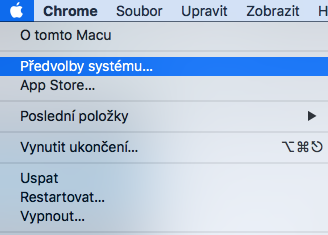
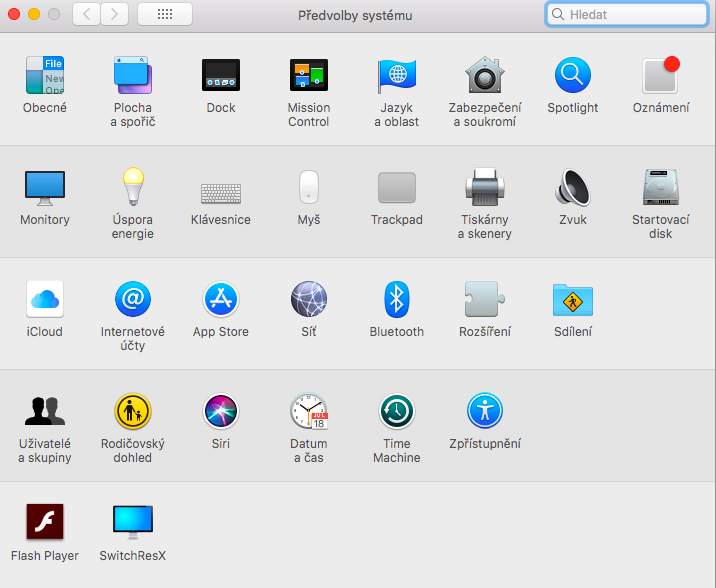

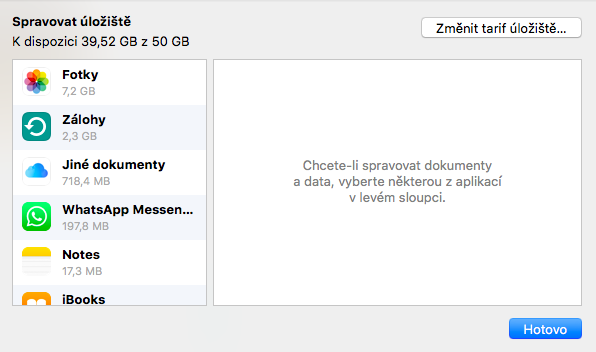
ਮੈਂ ਮੁੱਖ ਤੌਰ 'ਤੇ ਇਹ ਪੇਸ਼ ਕਰਾਂਗਾ ਕਿ 200 ਸਾਲਾਂ ਲਈ 3GB ਨਵੇਂ ਫ਼ੋਨ/ਮੈਕ ਦੀ ਕੀਮਤ ਵਿੱਚ ਸ਼ਾਮਲ ਹੈ।
ਅਤੇ ਸਭ ਤੋਂ ਵੱਧ, ਇਹ ਦੱਸਣਾ ਬਹੁਤ ਮਹੱਤਵਪੂਰਨ ਹੈ ਕਿ iCloud ਇੱਕ ਬੈਕਅੱਪ ਨਹੀਂ ਹੈ, ਕਿਉਂਕਿ ਜੋ ਤੁਸੀਂ ਡਿਵਾਈਸ 'ਤੇ ਡਿਲੀਟ ਕਰਦੇ ਹੋ, ਉਹ iCloud ਤੋਂ ਵੀ ਆਪਣੇ ਆਪ ਹੀ ਡਿਲੀਟ ਹੋ ਜਾਂਦਾ ਹੈ, ਮੈਂ ਆਪਣੇ ਆਪ ਨੂੰ ਮੂਰਖ ਬਣਾਇਆ ਕਿਉਂਕਿ ਮੈਂ ਸੋਚਿਆ ਕਿ ਜੇ ਮੈਂ ਆਈਫੋਨ ਤੋਂ ਫੋਟੋਆਂ ਨੂੰ ਮਿਟਾਉਂਦਾ ਹਾਂ, ਤਾਂ ਉਹ iCloud 'ਤੇ ਰਹੇਗਾ, ਗਲਤੀ.
ਜੇਕਰ 2tb ਕਾਫ਼ੀ ਨਹੀਂ ਹੈ ਤਾਂ ਕੀ ਕਰਨਾ ਹੈ? ਮੈਂ ਬਹੁਤ ਸਾਰੀਆਂ ਫੋਟੋਆਂ ਖਿੱਚਦਾ ਹਾਂ ਅਤੇ ਮੈਂ ਹਮੇਸ਼ਾ ਆਪਣੀਆਂ ਫੋਟੋਆਂ ਹੱਥ ਵਿੱਚ ਰੱਖਣਾ ਪਸੰਦ ਕਰਦਾ ਹਾਂ, ਪਰ ਮੈਨੂੰ ਇਹ ਨਹੀਂ ਪਤਾ ਲੱਗਾ ਕਿ ਕੀ ਇੱਥੇ ਇੱਕ 20TB ਵਿਕਲਪ ਵੀ ਹੈ, ਤੁਹਾਡੇ ਜਵਾਬ ਲਈ ਪਹਿਲਾਂ ਤੋਂ ਧੰਨਵਾਦ। :-)